极客狗软件怎么进行电脑重装系统win7?
不管什么电脑都需要装系统,系统的种类非常多,有些用户不喜欢现在的系统。一般多数电脑预装的都是windows 10操作系统,那么需要重装为win7系统的用户就需要用到极客狗装机大师软件,在软件界面选择win7系统下载安装即可。接下来带大家看看极客狗软件怎么进行电脑重装系统win7。
重装win7系统步骤:
1、 准备重装系统软件,搜索“极客狗装机大师”下载安装。
PS:运行极客狗前注意关闭相应的杀毒软件,以免影响操作。
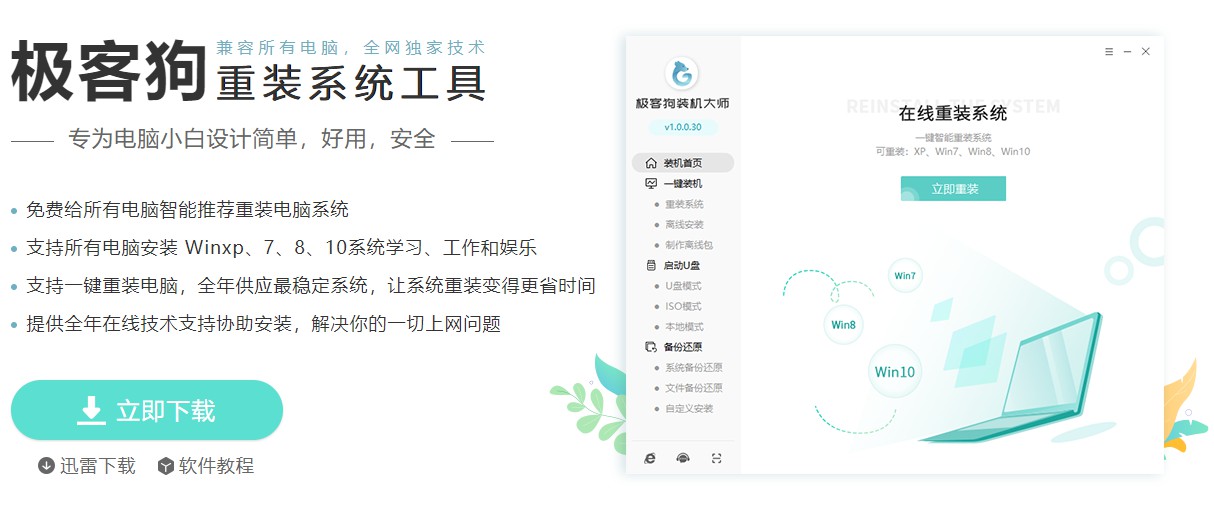
2、点击打开极客狗选择“重装系统”,进入选择操作系统下载界面,选择想要安装的win7系统。
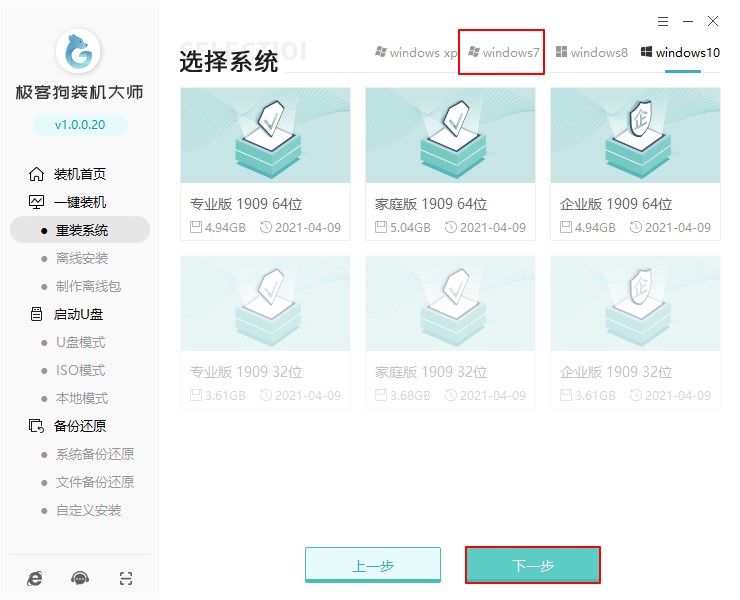
3、接下来极客狗提供了一些win7系统的预装软件,我们自由选择好后,点击下一步。
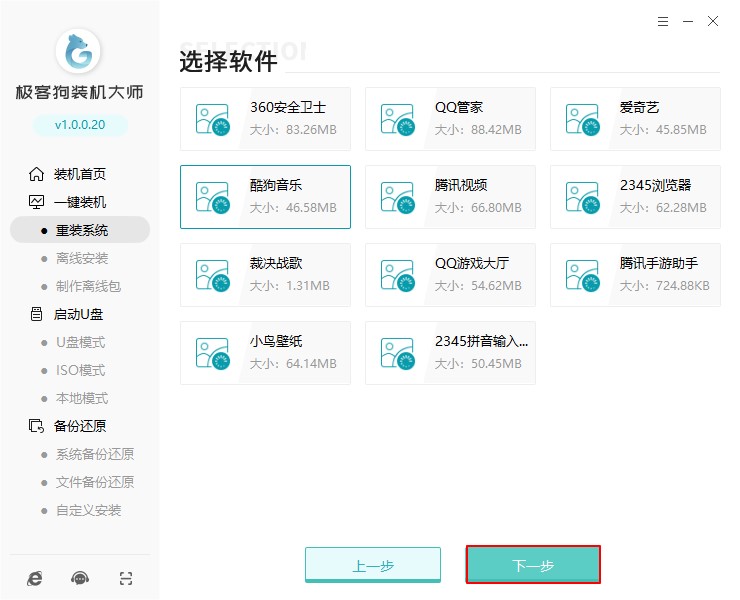
极客狗提供了备份文件的功能,注意备份需要的文件,以免win7系统安装好以后这些数据都丢失了。
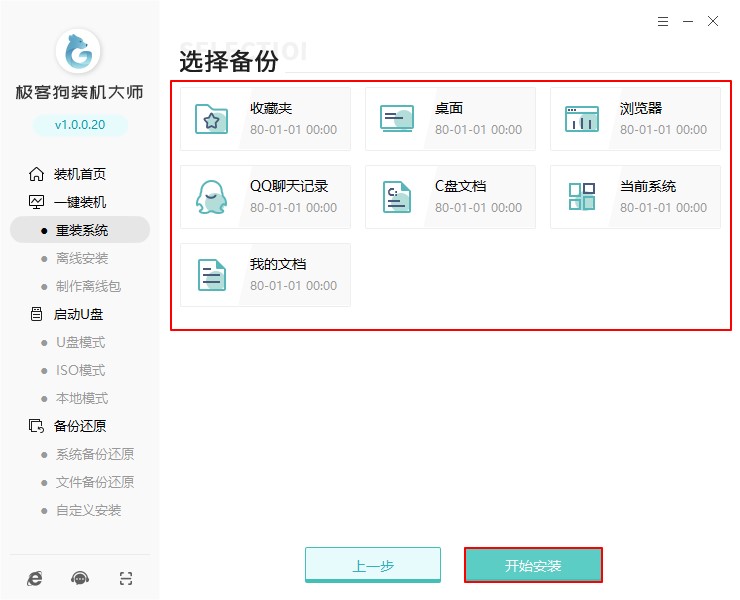
4、下面开始下载win7系统文件和环境部署,部署结束后将自动重启。
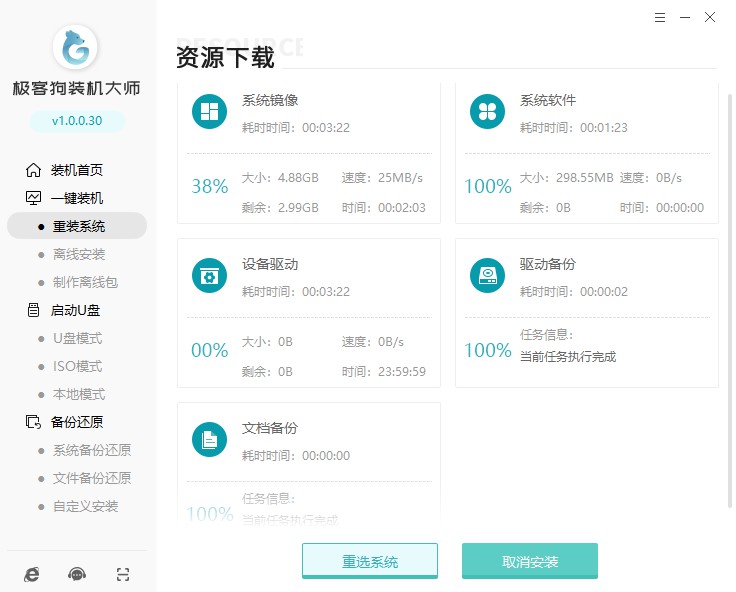
5、电脑重启的过程中,会出现windows管理器这个页面,我们快速选择PE所在项进入。
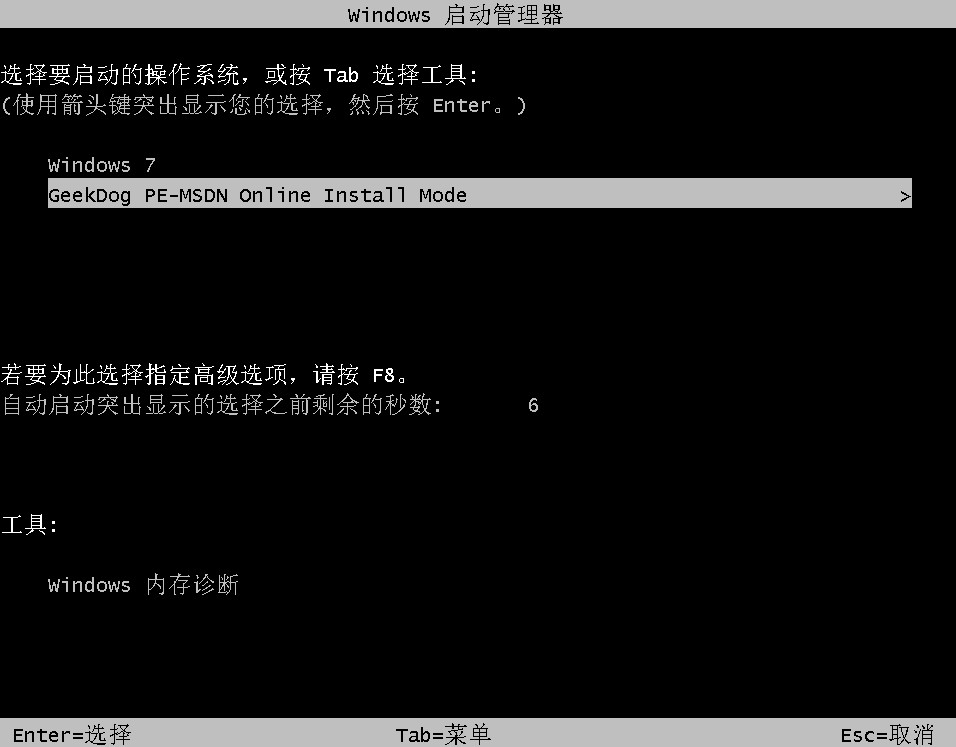
6、进入pe系统以后,只需等待系统安装完成即可。电脑最后会自动重启进入安装好的win7系统桌面。
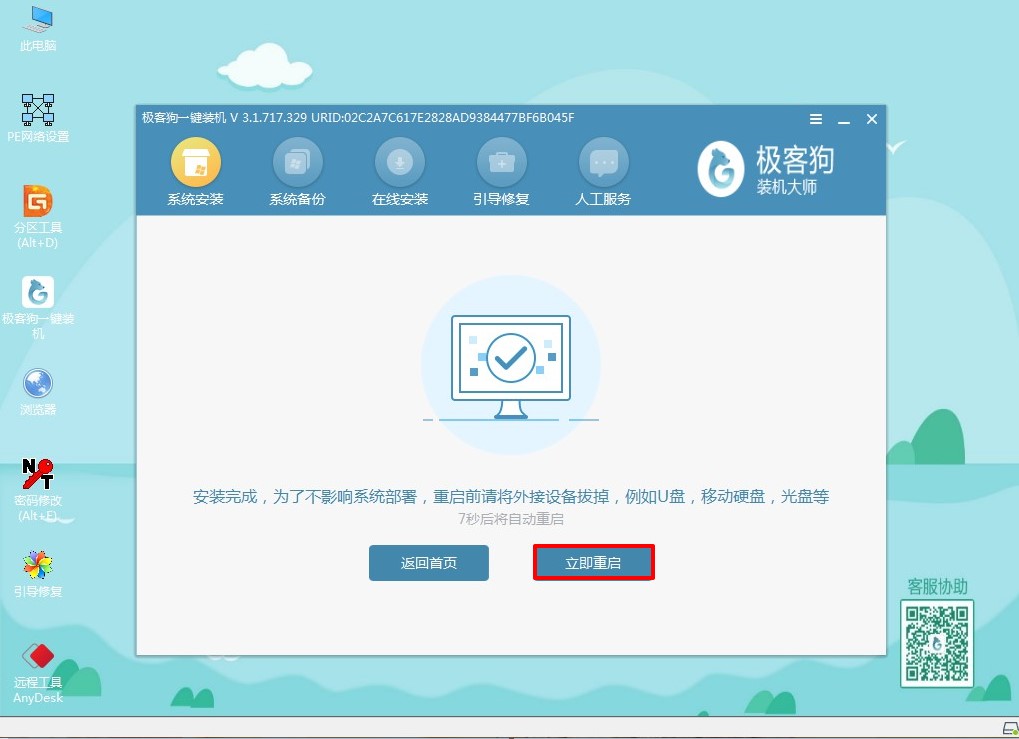

那么以上就是极客狗软件怎么进行电脑重装系统win7的内容了。市面上的装机软件特别多,其中,极客狗是一款安全高效、稳定的装机软件,同时能让用户更加方便快捷的使用。如果你的电脑需要重装系统,那么参考这篇教程就好。
原文链接:https://www.jikegou.net/win7/400.html 转载请标明
极客狗装机大师,系统重装即刻简单
一键重装,备份还原,安全纯净,兼容所有

